Windows Media Player
- Problemas de 1 juego
- 1.1 juego MP4
- 1.2 reproducción MKV
- 1.3 juego FLAC
- 1.4 juego DVD
- 1.5 juego FLV
- 1.6 reproducir AVI
- 1.7 juego MP3
- 1.8 juego de MOV
- 1.9 juego 3GP
- 1.10 juego M4A
- 1.11 reproducir YouTube
- 1.12 no jugando sonido
- 1.13 Player no funciona
- 1.14 problemas de soluciones 3 juego
- 2 Consejos de uso básico
- 2.1 Player codec
- 2.2 Player 12
- 2.3 Player Plugin
- 2.4 lyrics Plugin para Player
- 2.5 error c00d11b1
- 2.6 desinstalar Player
- 2.7 error c00d1199
- 2.8 Player reparación
- Accidentes de Player 2,9
- 2.1 Player de 64 bits
- 2.11 la piel para Player
- 2.12 Player para Windows 7
- 2.13 Player actualización
- 2.14 Player 2015
- 2.15 Player alternativa
- 3 habilidades de la función
3 consejos sobre 64 bits de Windows Media Player
Windows Media Player de 64 bits se está convirtiendo en la nueva opción entre las personas de todo el mundo. Hay una serie de factores responsables de esta preferencia, sin embargo todavía hay muchas personas que trabajan con Windows Media Player de 32 bits y resulta un poco conveniente.
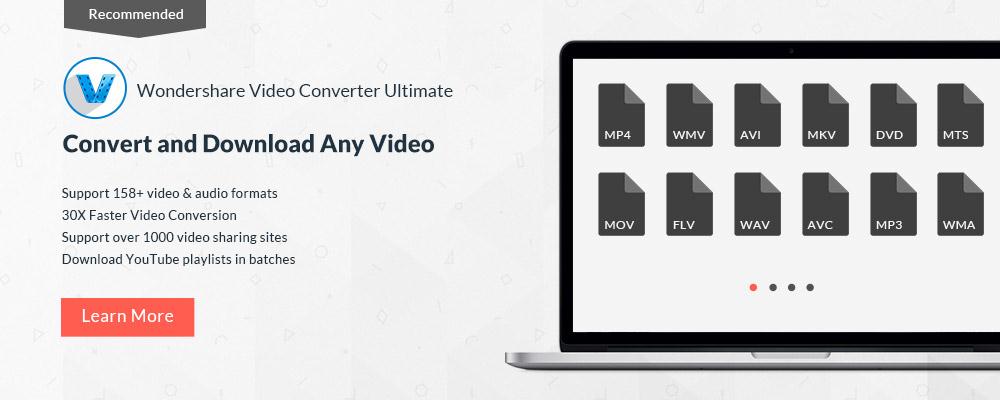
Windows Media Player 32 bits vs 64 bits
Windows Media Player es el valor predeterminado de audio y reproductor de vídeo ofrecido por el sistema operativo windows. Al hacer doble clic en el icono de reproductor de windows media, por defecto, abre la versión de 32 bits. Personas han estado utilizando esta versión de 32 bits desde hace tiempo y que sea muy conveniente. Sin embargo la nueva versión de 64 bits del reproductor de windows media es mejor y muy eficiente en comparación con la versión de 32 bits. Mientras que la mayoría de la gente no encuentra mucha diferencia, versión de 64 bits es algo más rápido en comparación con su predecesor. Así que si usas la versión de 64 bits de windows media player, puede esperar más rápido de sincronización y grabar acciones. Usted tendrá que crear un icono de windows media player de 64 bits versión explícitamente si desea utilizar esta versión solamente. Mayor eficiencia y tiempo de respuesta más rápido son las principales razones por qué se prefiere la versión de 32 bits.
Parte 1:How para determinar si windows es de 32 bits o 64 bits
En Windows 8, 8.1 y 7
Puede obtener la respuesta a esta pregunta en unos pocos clics solo. Para windows 7, 8 y 8.1, el procedimiento para averiguar la versión sigue siendo la misma. Sólo tienes que seguir unos sencillos pasos para saber si están trabajando en la versión de 32 bits o la versión de 64 bits de tu sistema operativo. Aquí están los 3 pasos para saber la versión de bits de windows 7, 8 y 8.1.
Paso 1: Abra el panel de control.
Paso 2: En la sección sistema y seguridad, puede ver la versión de bits en que el sistema operativo se ejecuta.
O
Si está activada la "vista clásica" del panel de control, entonces puede ver fácilmente la versión de bits en el "tipo de sistema".
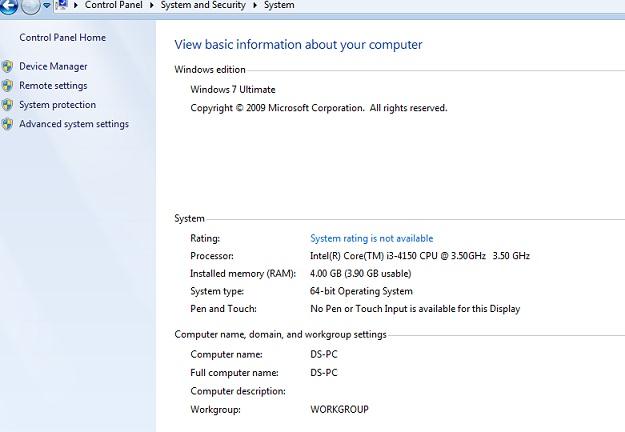
En Windows Vista
Si usted quiere saber si su sistema operativo windows vista es 32 bits o 64 bits, siga estos pasos:
Paso 1: Abra el panel de control mediante el menú Inicio.
Paso 2: Elija el enlace "sistema y mantenimiento".
Paso 3: En la nueva ventana de "sistema y mantenimiento", elija el icono sistema.
Paso 4: Busque el tipo de sistema en esta área y usted puede ver fácilmente si está apoyando a su sistema operativo de 32 bits o 64 bits.
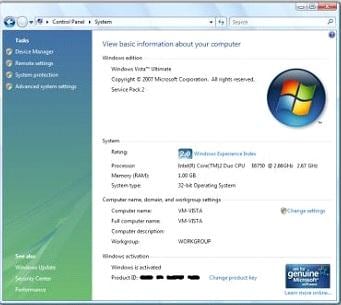
En Windows XP
Determinar la versión de tu sistema operativo puede ser necesario en ocasiones para instalar y elegir los controladores correctos. Si usted quiere averiguar si el sistema operativo de windows XP se basa en 32 bits o 64 bits, siga estos pasos:
Paso 1: Abra el panel de control del menú Inicio.
Paso 2: Abra el enlace "rendimiento y mantenimiento".
Paso 3: Haga clic en el icono del sistema donde se encuentran las propiedades del sistema.
Paso 4: La ventana de propiedades de sistema tendrá la versión relacionada con información del sistema. Para Windows XP, versión de Windows XP Professional significa 32 bits y Windows XP Professional x 64 Edition de 64 bits.
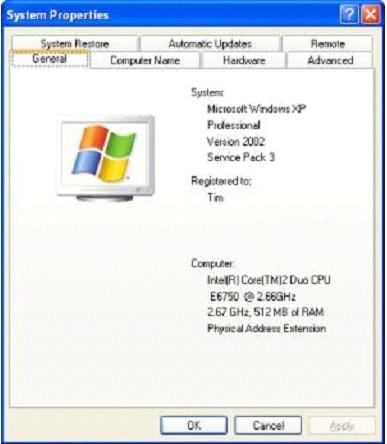
Parte 2: Interruptor, cambio o sistema de 64 bits de windows media player 11 en windows vista x 64 como predeterminado
Si usas el windows vista 64-bit, luego el reproductor de windows de 32 bits será su versión por defecto windows media player. Sin embargo puede cambiar a la versión de 64 bits de windows media player muy fácilmente y también hacer como su versión predeterminada, siguiendo unos sencillos pasos. Cambiar a la versión de 64 bits de windows media player también es importante debido a varios problemas de compatibilidad.
Por favor, siga estos pasos para predeterminar 64 bits reproductor de windows media 11 en windows vista:
Paso 1: Abrir el símbolo del sistema.
Paso 2: Escriba "unregmp2 / SwapTo:64" en el símbolo del sistema y presione el botón enter.
Paso 3: Aparecerá la interfaz de regedit. En esta interfaz, tipo de camino:
HKEY_LOCAL_MACHINE\SOFTWARE\Microsoft\Windows\CurrentVersion\App Paths\wmplayer.exe
Paso 4: En el registro editar interfaz, seleccione el valor "predeterminado" y haga clic derecho para encontrar la opción de modificar. Verá que de forma predeterminada, se selecciona una versión de 32 bits del reproductor de windows media.
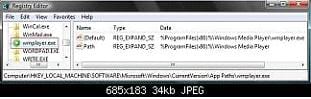
Paso 5: Cambiar las asociaciones de archivo escribiendo lo siguiente: %ProgramFiles%\Windows Media Player\wmplayer.exe.
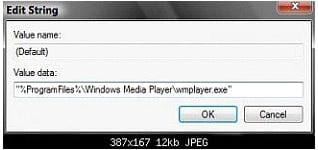
Paso 6: En la interfaz anterior, haga clic en "ok" para aceptar los cambios.
Paso 7: El registro final debería verse como sigue para el reproductor de windows de 64 bits.
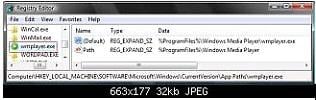
Parte 3 de 3 codecs para Windows Media Player de 64 bits
1 Media Player Codec Pack:
Los medios de comunicación Player codec pack es un útil 64 bits codec para windows media player que te permite jugar un número de otros tipos de archivos de audio y videos.
Desarrollador: Media player codec pack
Url de descarga: http://download.cnet.com/Media-Player-Codec-Pack/3000-13632_4-10749065.html .
Características clave:
- 1: te permite jugar casi cada archivo de audio y vídeo con tu reproductor de windows media.
- 2: ayuda a jugar cifrado de archivos de audio y video así.
- 3: completa libertad de elegir desde 2,0 canales hasta 7.1 canales de salida.
- 4: le permite codificar archivos en DivX y otros formatos.
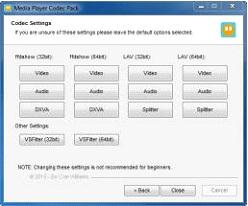
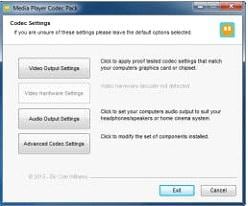
2. Windows Essentials Media Codec Pack
Si quieres jugar a casi cualquier tipo de archivo en el reproductor de windows media, incluyendo Blu-ray, luego descarga el windows essentials media codec pack. Este códec es totalmente gratuito para descargar y le dará un número de excelentes características.
Desarrollador: MediaCodec
Link de descarga: http://download.cnet.com/Windows-Essentials-Media-Codec-Pack/3000-13632_4-10662709.html .
Características clave:
- 1: interfaz de uso fácil.
- 2: incluye soporte para casi cualquier tipo de archivo de audio y video.
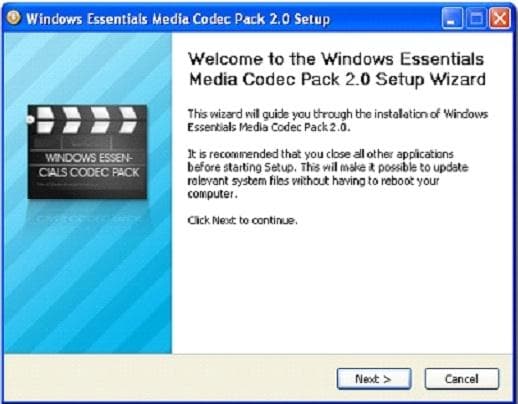
3. MP3 Codec para Windows Media Player
Convertir cualquier archivo en MP3 y grabar según su conveniencia utilizando reproductor de windows media.
Desarrollador: JamesOnline
Link de descarga: http://download.cnet.com/mp3-codec-for-Windows-Media-Player/3000-2169_4-10630559.html .
Características clave:
- 1: rip off cualquier archivo en un formato de MP3 y grabarlo.
- 2: establecer el muestreo y la calidad del resultante.
